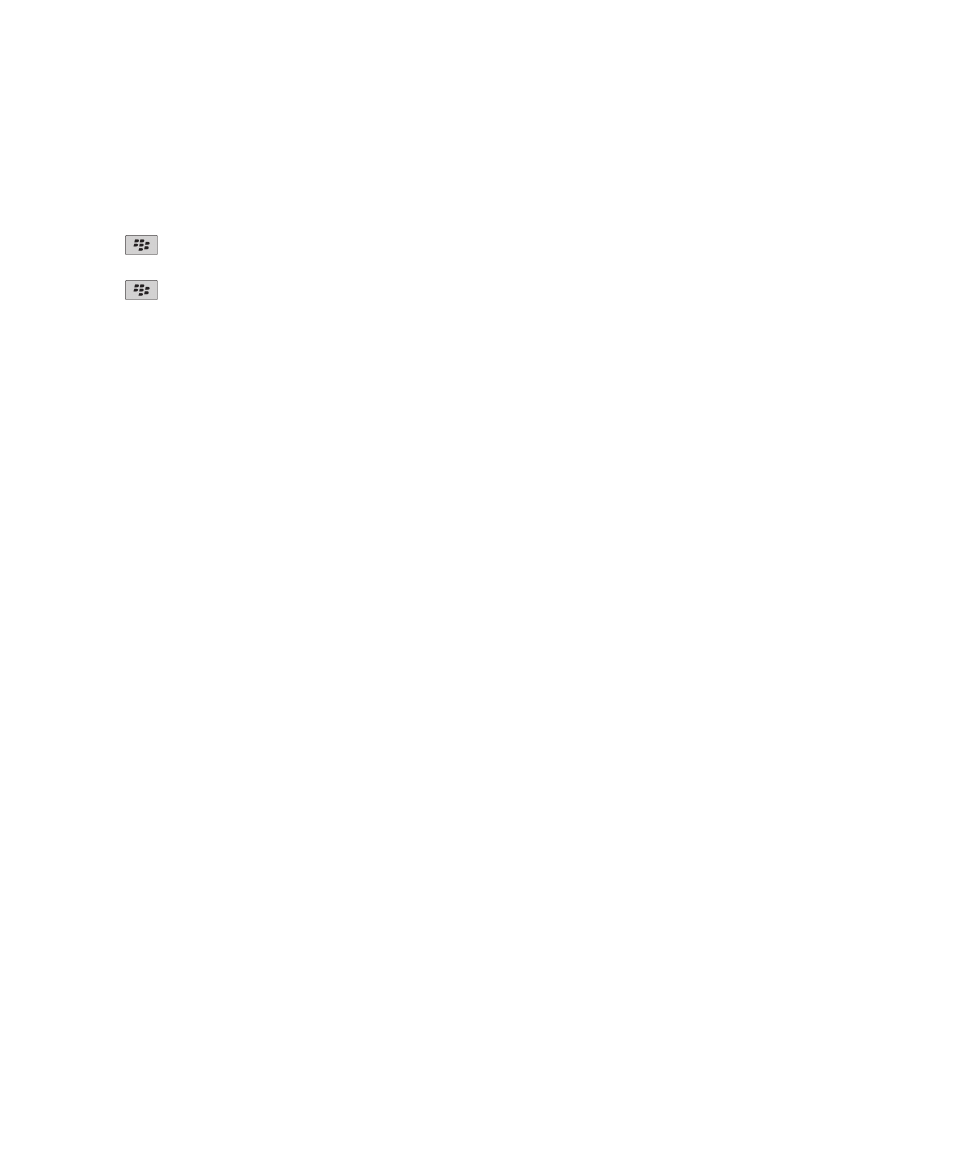
1. คลิกไอคอน กลอง บนหนาจอหลัก
2. ในการเปลี่ยนโหมดถายภาพของกลอง ใหคลิกไอคอนโหมดถายภาพที่ดานลางของหนาจอ
3. เลือกโหมดถายภาพ
เมื่อคุณปดกลอง โหมดถายภาพจะถูกบันทึก
คูมือผูใช
มีเดีย
118
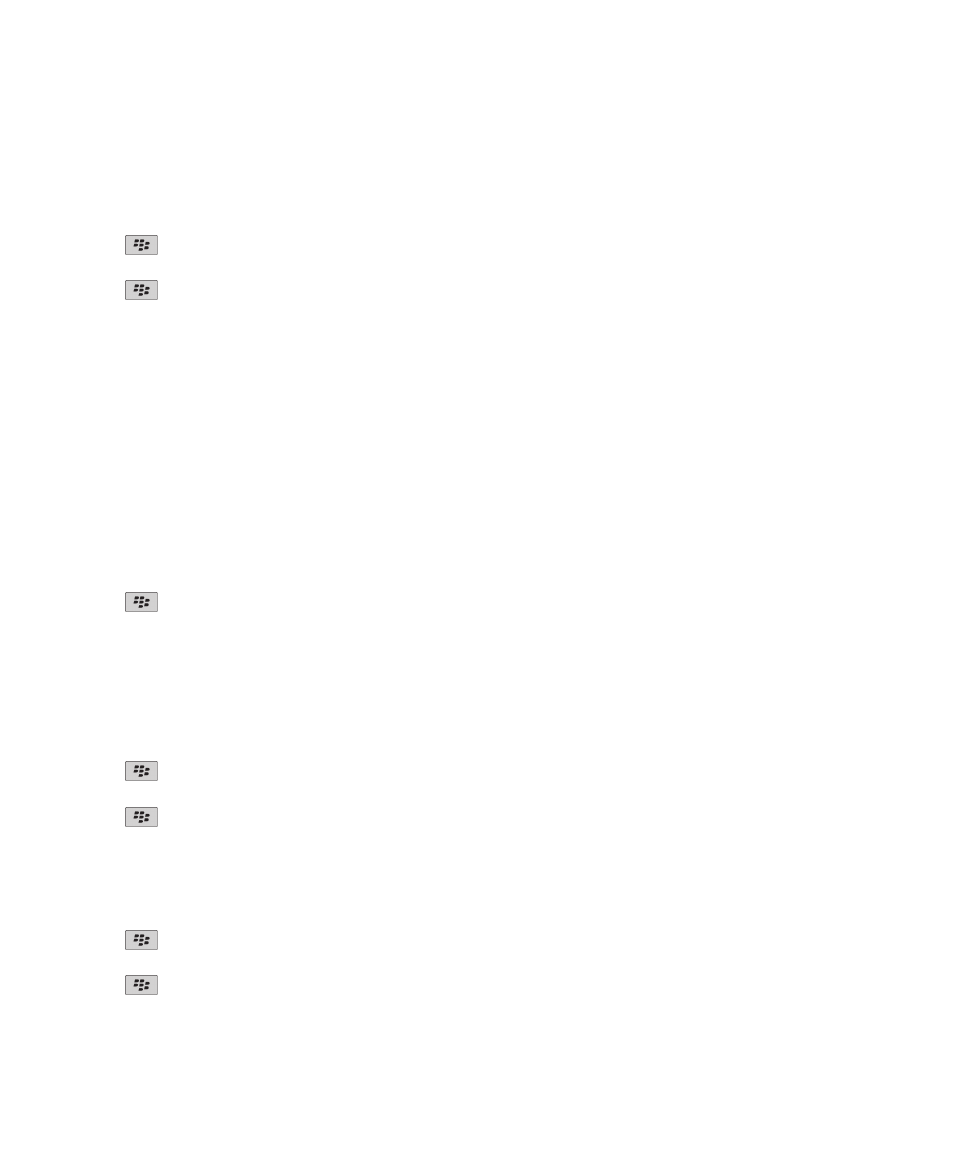
เปลี่ยนขนาดรูปภาพที่คุณถาย
รูปภาพขนาดใหญขึ้นจะตองใชพื้นที่จัดเก็บมากขึ้น
1. คลิกไอคอน กลอง บนหนาจอหลัก
2. กดปุม
> ตัวเลือก
3. เปลี่ยนฟลด ขนาดภาพ
4. กดปุม
> บันทึก
ขอมูลที่เกี่ยวของ
ดูคุณสมบัติของไฟลมีเดีย, 113
ใสขอมูลพิกัดทางภูมิศาสตรในรูปภาพที่คุณถาย
ตัวเลือกใสขอมูลพิกัดทางภูมิศาสตรในกลองจะบันทึกขอมูลทางภูมิศาสตรของตำแหนงที่คุณถายภาพ
1. คลิกไอคอน กลอง บนหนาจอหลัก
2. คลิกไอคอนใสขอมูลพิกัดทางภูมิศาสตรที่ดานลางของหนาจอ
ขอมูลพิกัดทางภูมิศาสตรสามารถดูไดในคุณสมบัติของไฟลรูปภาพ
เปลี่ยนการตั้งคาโฟกัสอัตโนมัติ
1. คลิกไอคอน กลอง บนหนาจอหลัก
2. กดปุม
> โฟกัสอัตโนมัติ
• สำหรับวัตถุนิ่ง ใหคลิก ครั้งเดียว
• สำหรับวัตถุเคลื่อนไหว ใหคลิก ตอเนื่อง
• หากตองการปดโฟกัสอัตโนมัติ ใหคลิก ปด
ปดซูมดิจิตอลของกลอง
1. คลิกไอคอน กลอง บนหนาจอหลัก
2. กดปุม
> ตัวเลือก
3. ลางชองทำเครื่องหมาย ซูมดิจิตอล
4. กดปุม
> บันทึก
ลบการเบลอในรูปภาพที่คุณถาย
ตัวเลือกการปองกันภาพสั่นไหวชวยลดการเบลอที่เกิดขึ้นจากการเคลื่อนไหวของกลองเมื่อคุณถายภาพ
1. คลิกไอคอน กลอง บนหนาจอหลัก
2. กดปุม
> ตัวเลือก
3. เลือกชองทำเครื่องหมาย การปองกันภาพสั่นไหว
4. กดปุม
> บันทึก
คูมือผูใช
มีเดีย
119
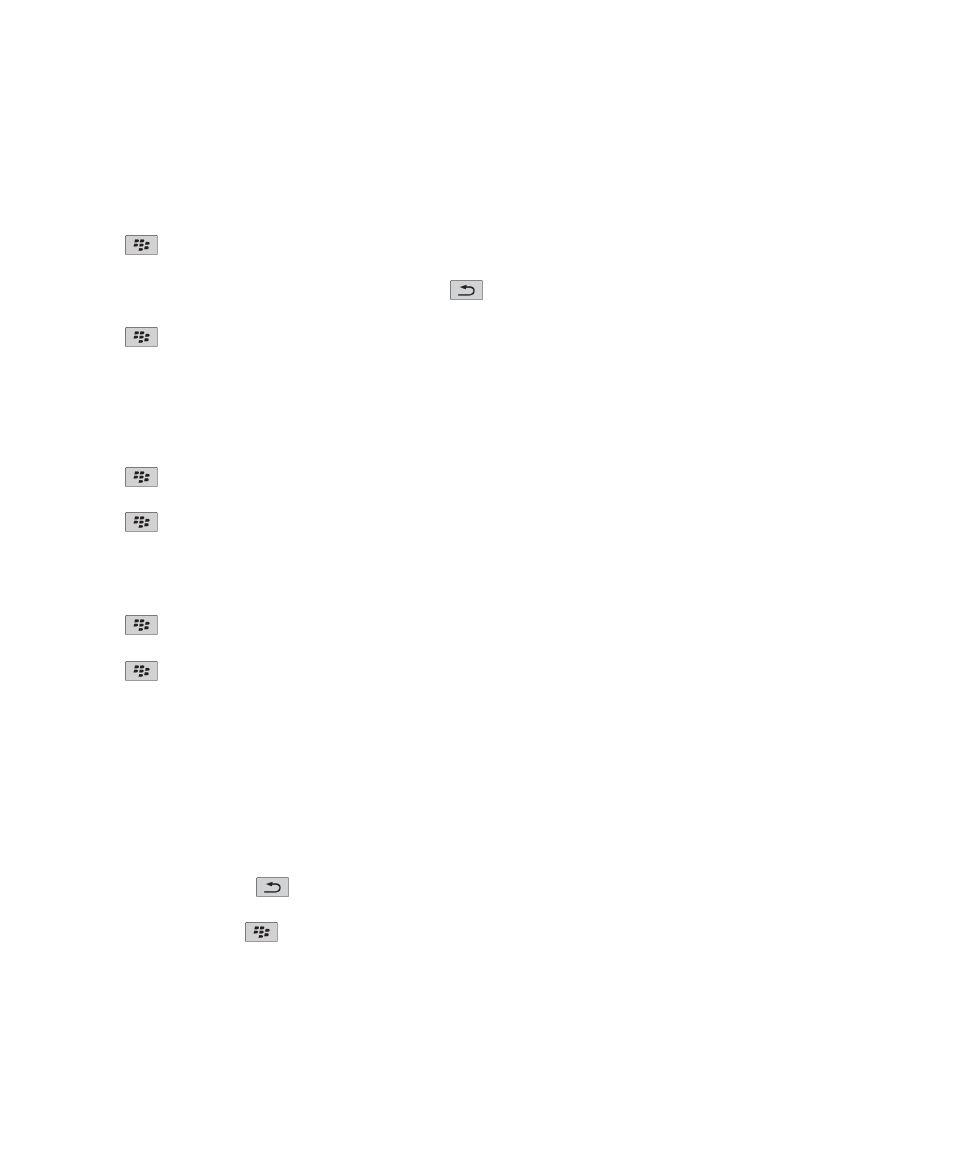
เปลี่ยนระยะเวลาตรวจดูรูปภาพที่คุณถาย
คุณตั้งคาระยะเวลาที่รูปภาพจะอยูบนหนาจอหลังจากที่คุณถาย หรือปดตัวเลือกนั้นเพื่อใหคุณถายภาพตอไปไดทันที
1. คลิกไอคอน กลอง บนหนาจอหลัก
2. กดปุม
> ตัวเลือก
• ในการเปลี่ยนระยะเวลาการตรวจดู ใหเปลี่ยนฟลด ตรวจดูรูปภาพ เปนเวลา
• ในการตั้งคาใหภาพอยูบนหนาจอหลังจากคุณถายภาพแลวจนกวาคุณจะกดปุม
ใหเปลี่ยนฟลด ตรวจดูรูปภาพ เปน พัก
• ในการปองกันไมใหภาพอยูบนหนาจอหลังจากคุณถาย ใหเปลี่ยนฟลด ตรวจดูรูปภาพ เปน ปด
3. กดปุม
> บันทึก
เปลี่ยนเวลาที่กลองเตือนคุณเกี่ยวกับจำนวนรูปภาพที่เหลือ
คำเตือนจะปรากฏขึ้นเพื่อแจงเตือนคุณเมื่อจำนวนของที่เก็บขอมูลสำหรับรูปภาพต่ำกวาจำนวนหนึ่ง คุณจะเห็นจำนวนรูปภาพที่เหลือในสวนการเก็บขอมูลของหนาจอตัวเลือก
1. คลิกไอคอน กลอง บนหนาจอหลัก
2. กดปุม
> ตัวเลือก
3. เปลี่ยนฟลด เตือนเมื่อรูปภาพที่เหลือลดลงถึง
4. กดปุม
> บันทึก
เปลี่ยนตำแหนงสำหรับจัดเก็บรูปภาพที่คุณถาย
1. คลิกไอคอน กลอง บนหนาจอหลัก
2. กดปุม
> ตัวเลือก
3. เปลี่ยนฟลด จัดเก็บรูปภาพ
4. กดปุม
> บันทึก